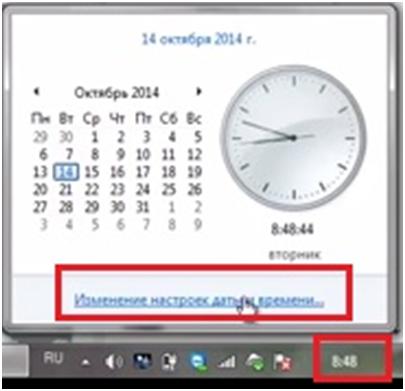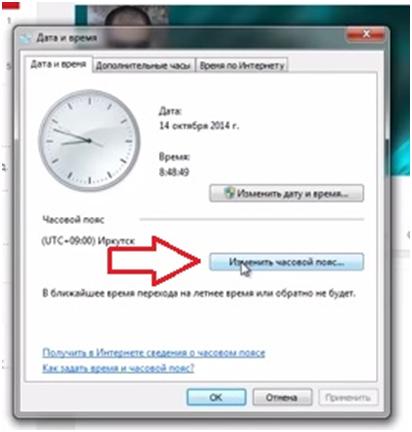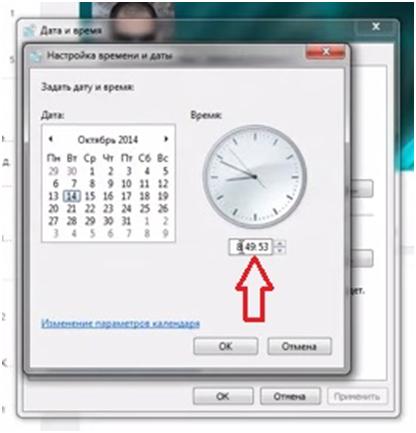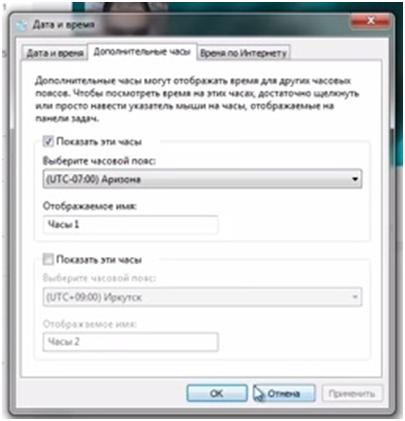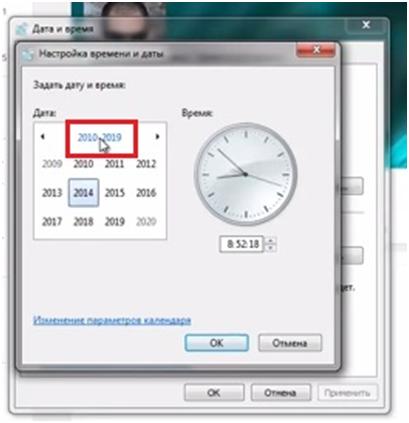Автор Trunagol, 18th Сентябрь, 2012
Windows 7 все время переводит часы
Итак, в один прекрасный день, часы на моем пк с Windows 7 просто напросто сбились на час, при этом даже не предупредив меня! Я отключил обновление времени с time.windows.com, поправил время. Что вы думаете? Они опять сбились! Я проклял весь Microsoft с его Windows, пока нашел как это отключить, но все оказалось очень просто. Самому додуматься что эта галочка находиться именно там нереально.
Эта инструкция для тех, у кого автоматически переводятся часы в Windows 7.
Для того чтобы отключить автоматический перевод часов в Windows 7, вам нужно сделать следующее (делаем чтобы было всё как на картинке):
Меню часов
-Правый клик мышью на часах которые находятся внизу справа в трее в Windows 7.
-Откроется вышеприведенное меню.
-Нажимаем «Настройка даты и времени»
Выбор часового пояса
-В первую очередь убираем само переключение летнего и зимнего времени как на картинке.
Настройка времени
-Также нужно отключить синхронизацию времени с сервером Windows, иначе все без толку.
-Нажимаем ОК, в открытых окнах и всё. Больше WINDOWS не будет переводить ваши часы на час назад или на час вперед!

Вы можете оставить отзыв, или трекбек со своего сайта.
Содержание
- Новые изменения в часовых поясах на Windows 7
- Устанавливаем обновление для часовых поясов в Windows 7
- Вопросы и ответы
Изменения некоторых часовых поясов 2014 года в РФ повлияло на определение правильного времени в операционной системе Windows 7. В связи с этим компания Microsoft выпустила небольшое обновление, исправляющее возникающие неполадки. Установите его в том случае, если время на компьютере показывается некорректно.
Разработчики своим патчем добавили новые часовые пояса для Российской Федерации, обновили семь существующих и объединили два. Были обновлены пояса 1, 2, 4, 5, 6, 7 и 8, поэтому пользователи с этим временем будут автоматически перенаправлены на новые версии. Обратите внимание на таблицу ниже. В ней вы найдете подробную информацию о новых изменениях.
В том случае когда вы находитесь в новых добавленных часовых поясах, их потребуется выбрать вручную после установки обновлений или же провести синхронизацию. Подробнее о синхронизации времени в Windows 7 читайте в нашей статье по ссылке ниже. В таблице находится подробная информация о нововведениях.
Подробнее: Синхронизируем время в Windows 7
Города Владивосток и Магадан были объединены в один часовой пояс. После установки обновлений переход будет выполнен автоматически. Давайте же подробно рассмотрим сам процесс установки нового патча.
Устанавливаем обновление для часовых поясов в Windows 7
Все обновления компании Microsoft следует загружать только из официального сайта, так вы обезопасите себя от рекламного и вредоносного ПО. В скачивании и установке патча нет ничего сложного, от вас требуется выполнить только несколько простых действий:
Скачать обновление часовых поясов для Windows 7 x64 с официального сайта
Скачать обновление часовых поясов для Windows 7 x86 с официального сайта
- Выберите подходящий язык, ознакомьтесь с деталями и инструкцией по установке, после чего нажмите кнопку «Download».
- Запустите скачанный файл, дождитесь окончания проверки обновлений и подтвердите установку, нажав «Да».
- Откроется окно установки, вам останется только дождаться завершения процесса и закрыть окно.
- Перезапустите компьютер, после чего будет выполнена автоматическая настройка и применение новых часовых поясов.
После установки измененных часовых поясов операционная система будет работать корректно и правильно отображать текущее время. Мы рекомендуем немедленно произвести обновление, если вы этого еще не сделали. Процесс не является сложным и отнимет у вас всего несколько минут.
Еще статьи по данной теме:
Помогла ли Вам статья?
Содержание
- Обновление времени часовых поясов в семерке
- Как выполнить обновление?
- Решение часто возникающих проблем
- Обновление windows 7 перевод часов
- Отмена перевода времени в Windows
- В Windows XP и Server 2003
- В Windows 7 и Server 2008
- Отмена перехода на «зимнее» время
- Введение
- Тестирование приложения и проверка кода
- Преобразование даты/времени в локальное представление
- Информация о часовых поясах
- Подходы к обновлению приложений
- Поиск установленных обновлений
Обновление времени часовых поясов в семерке
Хотя специалисты из компании Майкрософт позаботились об автоматической процедуре обновления ПК под управлением Windows 7, но нередко пользователям приходится самостоятельно устанавливать некоторые апдейты.
Это касается и обновления часовых поясов. В ПК на Windows 7 это делается довольно просто, так как нужно лишь скачать соответствующий пакет и осуществить его инсталляцию.
Как выполнить обновление?
После утверждения ФЗ-248 летом 2014 года на территории России были установлены новые часовые пояса и значения времени.
Поэтому в некоторых регионах РФ были переведены стрелки, а также две часовые зоны объединились между собой, и создались три дополнительные зоны.

Не остались в стороне и ПК простых пользователей, для которых тоже необходимо выполнить обновление.
Хотя законные требования были уже реализованы до января 2015 года, но последствия изменений оказались более глобальными и на компьютерах по всей России апдейты устанавливались вплоть до 2017 г.

Чтобы скачать апдейт, достаточно посетить официальный ресурс разработчика.
Для «Семерки» x64 следует пройти по адресу:
А для владельцев компьютеров на Виндовс 7 x32:
После скачивания и инсталляции ПК в перезапуске не нуждается, а только потребуется проверить корректность установленных настроек и обратить внимание на время.

От пользователей, установивших эти пакеты, не требуется ручное вмешательство в настройки ПК. Время будет установлено в автоматическом режиме.

Установленный пакет программ помогает системе определить часовую зону.
В случае необходимости инсталляции вручную следует двойным кликом запустить скаченный апдейт и затем исполнять требования мастера установки.

Если посмотреть это же меню, завершив процедуру обновления, то настройки уже будут скорректированы.

Для этого в консоли напечатать: «wusa.exe c:TimeUpdateWindows8-RT-KB2998527-x64.msu /quiet /norestart».

После инсталляции новые параметры сразу вступят в силу без перезапуска машин.
Решение часто возникающих проблем
Иногда «Семерка» сразу после ручного запуска апдейта сообщает пользователю о том, что апдейт не применим к данному ПК или появляются другие оповещения об ошибках.
Рекомендуется сначала установить SP1, после этого проблемы устранятся сами собой.
Источник
Обновление windows 7 перевод часов
Windows 7 все время переводит часы
Итак, в один прекрасный день, часы на моем пк с Windows 7 просто напросто сбились на час, при этом даже не предупредив меня! Я отключил обновление времени с time.windows.com, поправил время. Что вы думаете? Они опять сбились! Я проклял весь Microsoft с его Windows, пока нашел как это отключить, но все оказалось очень просто. Самому додуматься что эта галочка находиться именно там нереально.
Эта инструкция для тех, у кого автоматически переводятся часы в Windows 7.
Для того чтобы отключить автоматический перевод часов в Windows 7, вам нужно сделать следующее (делаем чтобы было всё как на картинке):
-Правый клик мышью на часах которые находятся внизу справа в трее в Windows 7.
-Откроется вышеприведенное меню.
-Нажимаем «Настройка даты и времени»
Выбор часового пояса
-В первую очередь убираем само переключение летнего и зимнего времени как на картинке.
-Также нужно отключить синхронизацию времени с сервером Windows, иначе все без толку.
-Нажимаем ОК, в открытых окнах и всё. Больше WINDOWS не будет переводить ваши часы на час назад или на час вперед!
Источник
Отмена перевода времени в Windows
Для этого необходимо:
1. Перейти по ссылке http://support.microsoft.com/kb/2570791. и кликнуть на обновление, соответствующее вашей операционной системы. Например, 64-разрядной Windows 7:
2. Далее выбрать русский язык и нажать кнопку Продолжить:
3. В следующем окне нажмать кнопку Продолжить:
4. После чего загрузиться приложение GenuineCheck.exe. Двумя щелчками запустите это приложение:
Нажмите на кнопку Копировать в буфер
4. Далее вставить код (с помощью сочетание клавиш CTRL+V) в нижнее поле Введите код проверки:
Нажмите кнопку Проверить
5. В следующем окне нажмите кнопку Скачать. После чего загрузится файл Windows6.1-KB2570791-x64. Двумя щелчками запустите его. Пойдет процесс установки.
После успешной установки время в операционной системе переведется автоматически.
* Также стоит проверить правильно установленный часовой пояс. Для этого:
1. В правом нижнем углу нажмите на дате:
Кликните на Изменение настроек даты и времени…
2. Появится окно Дата и время
3. Нажмите на кнопку Изменить часовой пояс…
4. Выберите часовой пояс в поле Часовой пояс, соответствующий вашему региону. Нажмите кнопку ОК.
Источник
Ровно год назад, в ночь с 26 на 27 марта 2011 года жители России в последний раз перевели часы на постоянное летнее время, т.е. перешли на летнее время, введенное в 1981 году в СССР. Согласно новому закону «Об исчислении времени», начиная с осени 2011 года практика перехода на зимнее и летнее время была отменена.
Отмена перехода на зимнее время должна была благотворно сказаться на здоровье россиян (вопрос спорный, лично я особой разницы не заметил), но вместе с тем породила большое количество проблем с компьютерами и прочими электронными устройствами. В последнее воскресенье октября, то есть 30 числа, множество компьютеров, не знающих о новом законе, перевели системное время на час назад.
Надо сказать, что компания Microsoft довольно оперативно озаботилась этим вопросом и заранее выпустила соответствующее обновление KB2570791 для всех актуальных ОС, начиная с Windows XP SP3 и Windows Server 2003 SP2. Однако автоматическое обновление включено далеко не у всех, поэтому некоторые пользователи решили проблему с отменой просто переведя часы обратно. И если в эти выходные ваш компьютер опять перевел время на час вперед, то стоит решить проблему кардинально.
Для начала необходимо проверить, установлено ли необходимое обновление. Для этого делаем следующее:
В Windows XP и Server 2003
Идем в меню Пуск — Панель управления — Дата и время. Затем открываем вкладку Часовой пояс. Если обновление установлено, то часовой пояс для Москвы должен быть GMT +4:00.
Если же Московский часовой пояс GMT +3:00 и внизу окна есть пункт «Автоматический переход на летнее время и обратно», то обновление не установлено.
В Windows 7 и Server 2008
Также идем в меню Пуск — Панель управления — Дата и время и смотрим часовой пояс. При установленном обновлении он должен быть UTC +4:00, а также должно присутствовать уведомление о том, что в ближайшее время перехода на летнее время и обратно не будет.
Если часовой пояс UTC +3:00 и стоит предупреждение о переводе часов на летнее (или зимнее) время, то обновление необходимо установить.
Ну а дальше все просто. Проверив наличие обновления и убедившись в том, что оно отсутствует, идем на эту страницу, скачиваем пакет обновлений для своей операционной системы и устанавливаем его. Установка на XP занимает пару минут, на семерку чуть подольше. Затем перезагружаемся и можем забыть о переводе времени.
Источник
Отмена перехода на «зимнее» время
В связи с отменой перехода на «зимнее» время компании-разработчики задают нам вопросы, связанные с возможными проблемами, которые могут возникнуть с корректным функционированием приложений. Чтобы ответить на эти вопросы, мы подготовили данный материал, который содержит советы по корректному использованию функций работы датой/временем, проверке кода для поиска потенциальных проблем, а также описание шагов, которые необходимо выполнить для корректного развертывания обновления как операционной системы, так и самих приложений. Ниже мы рассмотрим следующие темы:
Введение
Летом этого года Правительство Российской Федерации приняло закон, отменяющий сезонный перевод часов и установило соответствующие часовые зоны и значения времени. «Летнее» и «зимнее» время, называемое также «сезонное время» или «сохраняющее световой день время» (DST – Daylight Saving Time) — это режим исчисления времени, при котором осуществляется перевод часов на один час вперед весной и на один час назад осенью. Весенние и осенние переходы отличаются в Северном и Южном полушариях. Начало перехода на «летнее» время в Северном полушарии обычно приходится на март или апрель (в зависимости от страны и континента), а переход на «зимнее» время осуществляется в октябре или ноябре. В Южном полушарии все наоборот — «летнее» время начинается в октябре, а «зимнее» — в марте или апреле. Отметим, что переход на «летнее» и «зимнее» время происходит не во всех странах.
Тестирование приложения и проверка кода
Преобразование даты/времени в локальное представление
Информация о часовых поясах
Как мы отметили выше, информация о часовых поясах хранится в реестре. Описания всех часовых поясов можно найти в следующей ветви реестра:
HKEY_LOCAL_MACHINESOFTWAREMicrosoftWindows NTCurrentVersionTime Zones
Каждый часовой пояс имеет свой уникальный элемент, вложенные элементы которого содержат такие атрибуты, как название официальное часового пояса, формальное название, а также ссылки на мультиязычные ресурсы и, собственно информацию о часовом поясе. Вложенный элемент Dynamic DST содержит информацию о предыдущих изменениях часовых поясов. Начиная с операционной системы Windows Vista эта информация заполняется при установке операционной системы. Для операционных систем Windows XP и Windows Server 2003 информация заполняется при установке соответствующих пакетов обновления.
Информация о текущем часовом поясе, выбираемом в панели Date and Time также хранится в реестре в ветви
HKEY_LOCAL_MACHINESYSTEMCurrentControlSetControlTimeZoneInformation
Подходы к обновлению приложений
Компании, которые разрабатывают программные продукты, должны проверить корректность работы своих приложений после установки обновления (http://support.microsoft.com/kb/2570791), отменяющего автоматическое переключение Windows в режим «зимнего» времени. Процесс проверки описан выше. В случае необходимости, компании должны выпустить обновления своих продуктов, позволяющие корректно работать с датой/временем после 30.10.2011.
Поиск установленных обновлений
Для корректной установки обновлений своих продуктов необходимо убедиться, в том, что установлено само обновление операционной системы (KB2570791), т.к. не у всех пользователей включен механизм Windows Update и обновления операционной системы устанавливаются в момент их появления. Ниже описано несколько способов, позволяющих проверить факт установки обновления операционной системы (KB2570791).
Ручные способы
Источник
|
2644 / 2220 / 239 Регистрация: 03.07.2012 Сообщений: 8,064 Записей в блоге: 1 |
|
|
1 |
|
Почему время сбивается на час?09.11.2014, 17:54. Показов 41436. Ответов 28
Windows 7/64(проф). При переходе на зимнее время все сработало четко. А сегодня обратил внимание, что вместо UTC+6 часы показывают UTC+7, хотя в настройках часовой зоны стоит +6. Изменение на RTZ 5 не помогает — все равно +7. Пришлось вручную выставить «чужой» часовой пояс, чтобы часы показывали правильное время…
0 |
|
Programming Эксперт 94731 / 64177 / 26122 Регистрация: 12.04.2006 Сообщений: 116,782 |
09.11.2014, 17:54 |
|
Ответы с готовыми решениями: Почему время перескакивает на час назад? Сбивается время Сбивается время сбивается время 28 |
|
21264 / 8280 / 637 Регистрация: 30.03.2009 Сообщений: 22,635 Записей в блоге: 30 |
|
|
09.11.2014, 18:09 |
3 |
|
Видимо, проблема в том, что обновления на винду не ставились из-за того, что она пиратка
0 |
|
киберпаразит 9719 / 2783 / 188 Регистрация: 14.06.2011 Сообщений: 9,586 |
|
|
09.11.2014, 18:21 |
4 |
|
я бы Медведеву Нанотоличу в твиттер написал Кликните здесь для просмотра всего текста
1 |
|
2644 / 2220 / 239 Регистрация: 03.07.2012 Сообщений: 8,064 Записей в блоге: 1 |
|
|
09.11.2014, 18:23 [ТС] |
5 |
|
Винда лицензионная, обновляется регулярно и автоматически. Перед созданием темы пробовал поставить KB2998527 — говорит, что все уставлено. Да и RTZ 5 в часовых зонах я никогда раньше не видел.
0 |
|
киберпаразит 9719 / 2783 / 188 Регистрация: 14.06.2011 Сообщений: 9,586 |
|
|
09.11.2014, 18:28 |
6 |
|
Решение ну отключите на время синхронизацию. уже не в первый раз. мб и починят.
2 |
|
dzu |
|
09.11.2014, 18:33
|
|
Не по теме: ОС, не обновляю 1,5 года(после бага с драйверами ATI) , только вот эти два обновления и установил .
0 |
|
2644 / 2220 / 239 Регистрация: 03.07.2012 Сообщений: 8,064 Записей в блоге: 1 |
|
|
09.11.2014, 18:37 [ТС] |
8 |
|
Поменял сервер — стало правильно.
0 |
|
21264 / 8280 / 637 Регистрация: 30.03.2009 Сообщений: 22,635 Записей в блоге: 30 |
|
|
09.11.2014, 23:32 |
9 |
|
Поменял сервер — стало правильно Напиши, где это делается, может другим пригодится
0 |
|
Модератор 15148 / 7736 / 726 Регистрация: 03.01.2012 Сообщений: 31,792 |
|
|
10.11.2014, 11:44 |
10 |
|
Evg, Видимо, так:
0 |
|
киберпаразит 9719 / 2783 / 188 Регистрация: 14.06.2011 Сообщений: 9,586 |
|
|
10.11.2014, 12:28 |
11 |
|
…..
0 |
|
grystik |
|
10.11.2014, 12:30
|
|
Не по теме: и шо?…сервера времени оказывается по разному синхронизируют?!..кругом враги!
0 |
|
0 / 0 / 0 Регистрация: 22.11.2014 Сообщений: 78 |
|
|
22.11.2014, 19:32 |
13 |
|
Друзья, у меня то же самое, что и у ТС, но смена сервера не помогла.
0 |
|
0 / 0 / 0 Регистрация: 22.11.2014 Сообщений: 78 |
|
|
24.11.2014, 11:58 |
14 |
|
Хелп, комрады
0 |
|
Модератор 15148 / 7736 / 726 Регистрация: 03.01.2012 Сообщений: 31,792 |
|
|
24.11.2014, 12:18 |
15 |
|
Reynolds, Часовой пояс выставлен правильно? Обновы ОС получены? Время конкретно как сбивается?
0 |
|
0 / 0 / 0 Регистрация: 22.11.2014 Сообщений: 78 |
|
|
24.11.2014, 13:52 |
16 |
|
Reynolds, Часовой пояс выставлен правильно? да
Обновы ОС получены? эх, вот обновы я запретил, потому что у меня изначально SP1 установлен, а обновы приводят к зависанию процесса обновления, вернее он по кругу идет
Время конкретно как сбивается? ровно на час вперед, т.е. если сейчас 13:10 пишет 14:10, если исправляешь, через небольшое время снова меняется, спасите-помогите))
0 |
|
21264 / 8280 / 637 Регистрация: 30.03.2009 Сообщений: 22,635 Записей в блоге: 30 |
|
|
24.11.2014, 14:11 |
17 |
|
а обновы приводят к зависанию процесса обновления, вернее он по кругу идет Пиратка чтоли?
0 |
|
0 / 0 / 0 Регистрация: 22.11.2014 Сообщений: 78 |
|
|
24.11.2014, 14:51 |
18 |
|
Пиратка чтоли? наверно
0 |
|
21264 / 8280 / 637 Регистрация: 30.03.2009 Сообщений: 22,635 Записей в блоге: 30 |
|
|
24.11.2014, 15:12 |
19 |
|
наверно Тогда терпи. К этому надо быть готовым, когда винду подбираешь на помойке
1 |
|
0 / 0 / 0 Регистрация: 22.11.2014 Сообщений: 78 |
|
|
24.11.2014, 15:53 |
20 |
|
Тогда терпи. К этому надо быть готовым, когда винду подбираешь на помойке Дык, это понятно. Добавлено через 10 минут
0 |
Хотя специалисты из компании Майкрософт позаботились об автоматической процедуре обновления ПК под управлением Windows 7, но нередко пользователям приходится самостоятельно устанавливать некоторые апдейты.
Это касается и обновления часовых поясов. В ПК на Windows 7 это делается довольно просто, так как нужно лишь скачать соответствующий пакет и осуществить его инсталляцию.
Как выполнить обновление?
После утверждения ФЗ-248 летом 2014 года на территории России были установлены новые часовые пояса и значения времени.
Поэтому в некоторых регионах РФ были переведены стрелки, а также две часовые зоны объединились между собой, и создались три дополнительные зоны.

Не остались в стороне и ПК простых пользователей, для которых тоже необходимо выполнить обновление.
Хотя законные требования были уже реализованы до января 2015 года, но последствия изменений оказались более глобальными и на компьютерах по всей России апдейты устанавливались вплоть до 2017 г.

Чтобы скачать апдейт, достаточно посетить официальный ресурс разработчика.
Для «Семерки» x64 следует пройти по адресу:
«www.Microsoft.com/downloads/details.aspx?FamilyId=c3aaf9fd-9bcb-45d6-9573-370a750ed200».
А для владельцев компьютеров на Виндовс 7 x32:
«www.Microsoft.com/downloads/details.aspx?FamilyId=1f09acc5-8791-4d63-ae59-8a9b8d4f0ef3».
После скачивания и инсталляции ПК в перезапуске не нуждается, а только потребуется проверить корректность установленных настроек и обратить внимание на время.

От пользователей, установивших эти пакеты, не требуется ручное вмешательство в настройки ПК. Время будет установлено в автоматическом режиме.

Установленный пакет программ помогает системе определить часовую зону.
В случае необходимости инсталляции вручную следует двойным кликом запустить скаченный апдейт и затем исполнять требования мастера установки.

Если посмотреть это же меню, завершив процедуру обновления, то настройки уже будут скорректированы.

Для этого в консоли напечатать: «wusa.exe c:TimeUpdateWindows8-RT-KB2998527-x64.msu /quiet /norestart».

После инсталляции новые параметры сразу вступят в силу без перезапуска машин.
Решение часто возникающих проблем
Иногда «Семерка» сразу после ручного запуска апдейта сообщает пользователю о том, что апдейт не применим к данному ПК или появляются другие оповещения об ошибках.
Рекомендуется сначала установить SP1, после этого проблемы устранятся сами собой.
Сегодня я Вам покажу как настроить время на компьютере либо, когда у Вас автоматически переводятся часы, допустим на час вперед, либо на два назад, что при этом надо сделать.
Если у Вас автоматически переводятся часы значит у Вас настроено авто обновление через интернет, но при этом выставлен неверно пояс.
Для того чтобы настроить авто обновление жмем на часы в правом нижнем углу и заходим в изменение настроек даты и времени.
Здесь мы видим надпись изменить часовой пояс, жмем туда и тут находим наш часовой пояс.
По опыту могу сказать, что иногда не совпадает название города, было такое что город один, а часовой пояс неверный.
Заходим во вкладку время по интернету, нажимаем изменить параметры. Видим, что стоит галочка на пункте синхронизировать с сервером время в интернете.
Т.е. несколько раз в сутки при подключении к интернету он синхронизирует время и переводит автоматически.
Это нужно для того чтобы всегда было точное время, и чтобы часы не отставали.
Если Вы не хотите делать синхронизацию, тогда отключаете эту галочку и жмете Ok. Тогда настройку часовых поясов делать необязательно.
Обязательно только выставить точное время и Ваше время будет идти по данным, которые будут браться из биоса Вашей материнской платы компьютера либо ноутбука.
Также можно выбрать с какого сервера делать синхронизацию.
Во вкладке дополнительные часы можно настроить еще двое часов. Например, нужно знать какое сейчас время в Аризоне.
Для этого ставим галочку показать эти часы и выбираем нужный пояс. Нажимаем применить и Ok.
В нижнем правом углу теперь будут показываться двое часов.
Еще хочу Вам показать, как быстро поменять год.
Для того чтобы быстро поменять год жмем на надпись, которая показана на рисунке, и выбираем год, который нам нужен. Потом выбираем месяц и дату.
Если у Вас остались кое-какие вопросы, смотрите видео инструкцию – «Что делать, если Windows 7 автоматически переводит время. Настройка даты и времени».
Содержание
- Почему вообще часы переводятся сами на час назад или на час вперед?
- Чтобы часы не переводились сами на час назад
- Изменения в часовых поясах с 2014 года

В этой статье я постараюсь объяснить, почему так получается и как это можно быстро и просто исправить, чтобы время на компьютере показывало, как надо!
Почему вообще часы переводятся сами на час назад или на час вперед?
Дело в том, что в 2011 году, а потом еще в 2014 году в законодательстве России были приняты изменения в отношении перевода часов.
Сначала летом 2011 года был принят закон РФ благодаря которому на территории России внесли изменения в часовых поясах и отменили сезонный перевод часов, т.е. отменили переход на «зимнее время», поэтому в конце октября 2014 года привычный перевод времени на час назад не состоялся!
Но некоторые пользователи заметили, что часы их компьютеров все-таки сами перевелись на час назад, даже, несмотря на то, что на их компьютерах была снята функция автоматического перехода на летнее время и обратно.
Пришлось исправить время «вручную», но это оказалось бесполезным, — в дальнейшем заметили, что часы снова переводятся сами на час назад.
Вот в чем оказывается дело:
Есть Всемирное Координированное Время (UTC – Coordinated Universal Time), — это стандарт, по которому весь мир регулирует часы и время. А весь мир поделен на часовые пояса.
Кроме того, во многих странах существует переход на летнее время, который обычно происходит весной переводом часов на 1 час вперёд. А осенью часы обратно переводят на 1 час назад. Таким образом, например, летнее время в Париже опережает UTC на 2 часа, тогда как зимнее время на 1 час.
Теперь, что касается России и часов в компьютерах.
Есть сервер времени в Интернете, по которому компьютеры, если они подключены к Интернету и у них настроена опция синхронизации времени, синхронизируют «свои часы» с всемирным временем (с поправкой на тот территориальный пояс, который указан в настройках компьютера).
Так как на территории России часовые пояса и поправки во времени этих поясов были изменены, то необходимо же эту «информацию», как-то обновить и в компьютерах, чтобы «компьютеры знали» об этом изменении.
Поэтому корпорация Microsoft предоставила необходимые обновления пользователям операционной системы Windows XP (SP3) и более поздних выпусков Windows, в том числе и, конечно, Windows 7. Также Майкрософт привела также таблицу исходной и новой разницы времени по отношению к UTC, которая вступила в силу с лета 2011 года:
Те пользователи, у которых установлена лицензионная операционная система и на которой включен режим автоматического обновления системы, с проблемой постоянного возврата времени на час назад не столкнулись, так как в их компьютерах необходимые изменения были внесены автоматически.
У других же пользователей обновление не произвелось либо потому что отключено автоматическое обновление по причине экономии трафика (дорогой Интернет для постоянных обновлений), либо используется не лицензионная операционная система и обновления отключены специально.
Вопросы с обновлениями Windows, это отдельная тема для разговора и для начинающих пользователей в данном случае не совсем актуальна, поэтому сосредоточимся лишь на том, как быстро и просто исправить, чтобы часы сами не переводились на час назад (если у кого есть такая проблема).
Чтобы часы не переводились сами на час назад
Самое оптимальное решение для начинающих пользователей ПК, которые столкнулись с обсуждаемой проблемой с 2011 года, это просто изменить в настройках свой часовой пояс на другой (с поправкой на час +1).
К примеру, для жителей Московской области и тех, кто живет по этому часовому поясу, чтобы изменить время и установить так, чтобы оно «правильно» показывало, делаем следующее (рассмотрю на примере Windows 7. В Windows XP – по аналогии):
В Панели задач на значке времени нажимаем левой кнопкой мыши, и в появившемся окне нажимаем на ссылку Изменение настроек даты и времени:
В первой же вкладке Дата и время нажимаем Изменить часовой пояс:
Видим, что стоит наш текущий часовой пояс UTC +03:00, тогда как по новым изменениям, о которых я писал выше должно стоять +04:00. Теперь просто нужно изменить свой часовой пояс на другой, прибавив один час. Открываем выпадающий список:
И выбираем любой пояс из представленных в выделенной области, например Баку:
Нажимаем Ок (устанавливать автоматический переход на летнее время и обратно уже не надо, так как его в РФ отменили):
Теперь синхронизируем время, чтобы часы показывали точное время. Заходим во вкладку Время по Интернету и нажимаем на Изменить параметры:
Нажимаем на кнопку Обновить сейчас. Появится сообщение, что время было успешно синхронизировано. Нажимаем Ок (если оставить галочку Синхронизировать с сервером времени в Интернете, то синхронизация будет происходить в дальнейшем регулярно и автоматически):
Нажимаем Ок:
Вот и всё! Если у Вас другой часовой пояс, нужно изменить, соответственно прибавляя 1 час. Так, если Вы живете во Владивостоке, т.е. у Вас стоит +10:00 Владивосток, то нужно выбрать для себя +11:00 Магадан. Если у Вас +9:00 Якутск, выбрать +10:00 Владивосток и т.п.
Вот такие настройки нужно было сделать, когда приняли закон об изменении времени в 2011 году.
Изменения в часовых поясах с 2014 года
Но, в октябре 2014 года произошли еще изменения в отношении времени и часовых поясов в России.
Так, с 26 октября 2014 года был принят закон в результате которого большинство регионов перешло на 1 час назад, при этом были созданы 3 новых часовых зоны и объеденены 2 часовых зоны в одну новую.
Это снова потребовало внесение изменений в отношении времени для некоторых регионов.
Поэтому, теперь, зная, как на своем компьютере настроить параметры времени, Вы можете выставить подходящий часовой пояс, если на Вашем компьютере часы сами переводятся на час назад или на час вперед!
- Опубликовано 25.10.2014 02:33
- Просмотров: 45149
С 25 на 26 октября 2014 года в большинстве регионов России стрелки часов надо будет перевести на час назад. Напомню, что перевода с зимнего на летнее время и обратно, как это было до 2011 года не будет, просто правительство решило что часовой пояс должен в большей степени соответствовать географическому, от сюда и изменения. Разумеется тоже самое касается и компьютеров под управлением Windows.
В принципе в настройках времени можно выбрать часовой пояс в ручную (например для Москвы: GMT + 3:00), но согласитесь это не слишком красиво.
Для решения этой задачи Microsoft выпустило обновление — KB2998527. Все, у кого включено автоматическое обновление всё скорее всего уже установлено. Однако, если оно у вас выключено или обновление по тем или иным причинам не установилось, качаем у станавливаем:
Windows 7
Обновление для Windows 7 64 bit — Windows6.1-KB2998527-x64.msu
Обновление для Windows 7 32 bit — Windows6.1-KB2998527-x86.msu
Windows 8.1
Обновление для Windows 8.1 64 bit — Windows8.1-KB2998527-x64.msu
Обновление для Windows 8.1 32 bit — Windows8.1-KB2998527-x86.msu














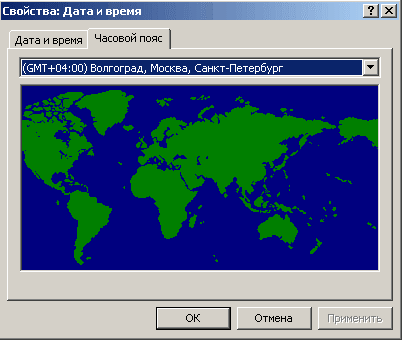
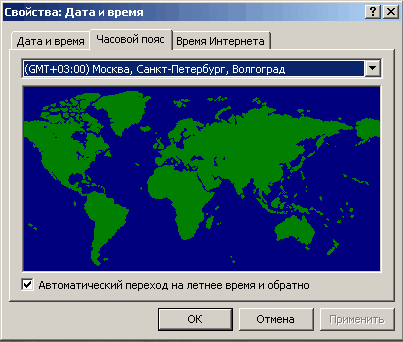
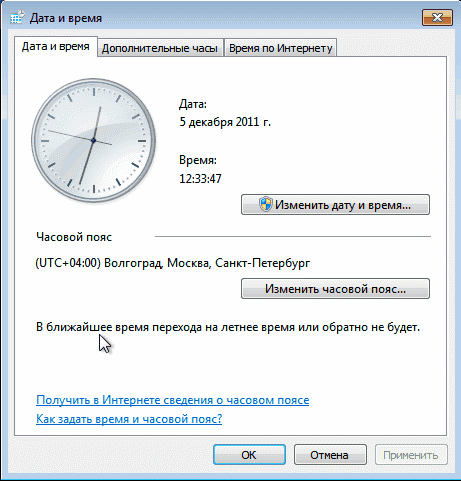
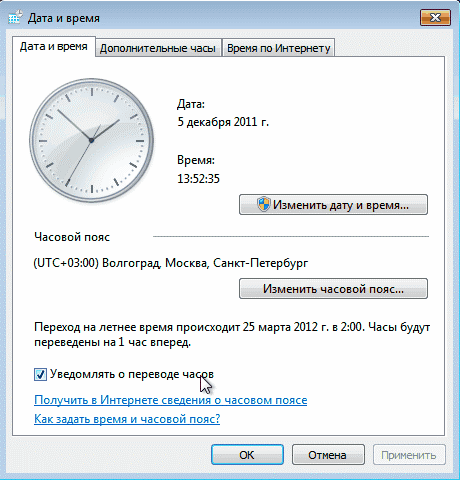
 Мол » ЧЁ за ХЭ, Нанотоличь, ну чЁ за хЭ???» время верни, мол:
Мол » ЧЁ за ХЭ, Нанотоличь, ну чЁ за хЭ???» время верни, мол:
 Сообщение было отмечено zer0mail как решение
Сообщение было отмечено zer0mail как решение